Updated on 2024-01-05
views
5min read
Es gibt mehrere Situationen, in denen Sie Ihren MacBook-Bildschirm aufzeichnen können. Vielleicht möchten Sie ein Video auf Ihrem PC speichern, um es später anzusehen. Sie möchten eine Anleitung für Ihr Publikum erstellen. Sie möchten das Gameplay auf Ihrem MacBook aufnehmen. Oder mehr. Die Bildschirmaufzeichnung des Vorgangs erspart Ihnen den Stress, die Ausrüstung einzurichten und sich mit anderen technischen Problemen zu befassen, die mit der Erstellung von Videos von Grund auf verbunden sind. Alles, was Sie brauchen, ist der richtige Bildschirmrekorder für MacBook, um den Vorgang auszuführen.
Wenn Sie sich fragen, welche Bildschirmrekorder für das MacBook gut sind, machen Sie sich weniger Sorgen. Unser Team aus Technikexperten hat mehrere online verfügbare MacBook-Bildschirmrekorder überprüft, und in diesem Artikel führen wir Sie durch die acht besten kostenlosen Bildschirmrekorder für MacBook. Lesen Sie weiter, um mehr zu erfahren! Wir haben 8 effektive Bildschirmrekorder für Mac erwähnt, die je nach Bedarf kostenlos oder kostenpflichtig sind.
- Einfach
- Schnelle Zeit
- VLC
- Screencast oder Matic
- OBS Studio
- Bildschirmaufnahme
- Aktiver Präsentator
- Icecream Screen Recorder
1. Von Easy-Experten empfohlener bester kostenloser Bildschirmrekorder für Mac
Eassiy Screen Recorder Ultimate ist eine multifunktionale App, die es Benutzern ermöglicht, Screenshots zu machen und den Bildschirm auf Desktop- oder Mobilgeräten einfach aufzuzeichnen. Im Laufe der Jahre war dieses Tool für viele Leute eine bevorzugte Option, um den Mac-Bildschirm in hoher Qualität aufzuzeichnen. Alles dank seiner einfachen Benutzeroberfläche, die die Navigation für alle Benutzer, einschließlich nicht technisch versierter Personen, einfach gemacht hat.
Außerdem bietet Eassiy mehr als zehn Aufnahmetools, darunter einen Videorecorder, Audiorecorder, Webcam-Recorder, Fensterrecorder, Telefonrecorder usw. Und im Gegensatz zu normalen Bildschirmaufzeichnungstools ist es vollgepackt mit hervorragenden Funktionen, mit denen Benutzer Echtzeit-Screenshots erstellen können Führen Sie während der Bildschirmaufnahme eine automatische Bildschirmaufnahme durch und zeichnen Sie das Gameplay in HD-Qualität ohne Komplikationen auf.

Merkmale
- Eassiy bietet mehrere Bearbeitungswerkzeuge, mit denen Sie den aufgezeichneten Bildschirm nach Ihren Wünschen und Anforderungen bearbeiten können.
- Unterstützt einen speziellen Spielerekorder, mit dem Sie Mac-Bildschirme ohne Verzögerung aufzeichnen können.
- Effiziente Videobearbeitungswerkzeuge wie Video Trimmer, Video Compressor, Auto-Split und vieles mehr.
- Eingebauter Video-Metadaten-Editor.
- Nehmen Sie den Mac-Bildschirm gleichzeitig mit Audio auf.
- Sperren Sie ein bestimmtes Fenster, um ohne Ablenkung aufzunehmen.
- Mit den integrierten Geräuschunterdrückungsfunktionen können Sie Geräusche reduzieren, um Ihre Stimme klarer aufzunehmen.
- Stellen Sie die Aufnahmezeit ein und beenden Sie die Aufnahme automatisch mit einem erweiterten geplanten Rekorder.
- Nehmen Sie einen Telefonbildschirm auf, ohne einfach Speicherplatz zu belegen.
Vorteile
- Problemlose Bildschirmaufnahme
- einfache Anpassung
- Vielseitige Dateioptionen
- Schnelle Änderungen
- Stabilität
Nachteile
- Sie müssen eine App installieren.
So nehmen Sie Mac mit der Eassiy Screen Recorder-Software auf:
Schritt 1. Laden Sie den Eassiy Screen Recorder herunter und installieren Sie ihn auf Ihrem MacBook-Computer. Starten Sie die Software und wählen Sie Videorecorder auf der Hauptoberfläche.

Schritt 2: Wählen Sie als Nächstes die Anforderung für die Bildschirmaufzeichnung aus.

Wählen Sie das Seitenverhältnis, in dem Sie den Mac-Bildschirm aufnehmen möchten. Wählen Sie „Voll“, um Ihren Mac im Vollbildmodus aufzunehmen, oder „Benutzerdefiniert“, um einen bestimmten Bereich aufzunehmen. Sie können auch den Umschalter neben Systemton oder Mikrofon aktivieren, um den Computer mit internem oder externem Ton aufzunehmen. Klicken Sie danach auf REC, um mit der Bildschirmaufzeichnung zu beginnen.
Schritt 3: Easy Screen Recorder beginnt mit der Aufzeichnung Ihres Mac-Bildschirms. Sie können während der Bildschirmaufnahme Echtzeitoperationen ausführen. Klicken Sie beispielsweise auf das Kamerasymbol unten, um Echtzeit-Screenshots aufzunehmen, oder auf das Aktentaschensymbol, um auf die Echtzeit-Anmerkungstools zuzugreifen, um Text hinzuzufügen, zu zeichnen und wichtige Elemente im Video hervorzuheben.

Schritt 4: Klicken Sie auf Stopp, um die Bildschirmaufnahme zu beenden. Das Video wird in einem neuen Fenster angezeigt. Sie können das Video bearbeiten, indem Sie verschiedene Funktionen wie Trimmen, automatisches Teilen, Schneiden usw. verwenden. Klicken Sie danach auf Fertig, um das Video auf Ihrem Computer zu speichern.
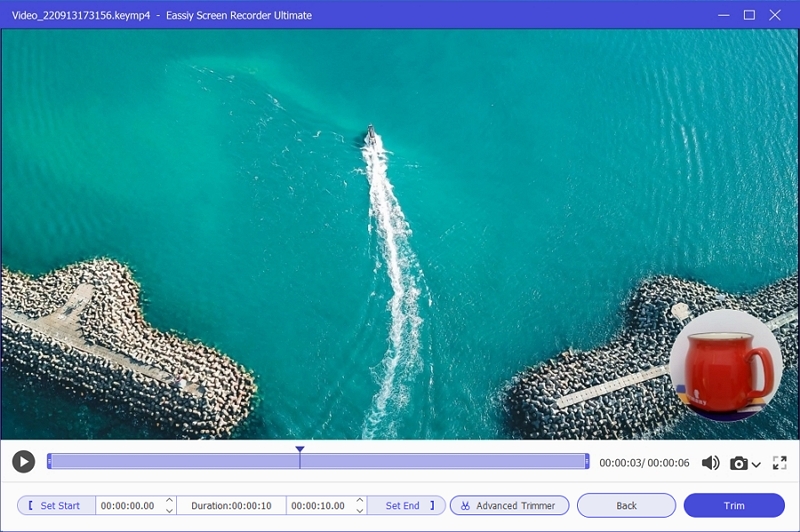
Alle Videos, die Sie mit Eassiy Screen Recorder aufgenommen haben, werden im Abschnitt Aufnahmeverlauf gespeichert. Von dort aus können Sie sie auch auf anderen Plattformen wie Twitter, Vimeo, YouTube usw. teilen.

2. Schnelle Zeit
QuickTime ist ein integriertes, erweiterbares Multimedia-Programm, das von Mac erstellt wurde. QuickTime ist eine hervorragende Filmsoftware, die die neueste Technologie verwendet und als Aufnahmetool verwendet werden kann, um den Mac-Bildschirm effizient mit Audio aufzunehmen. QuickTime hat eine kleine und attraktive Benutzeroberfläche, die es Benutzern ermöglicht, einen Vollbildmodus oder einen bestimmten Bereich für die Aufnahme auszuwählen. QuickTime hat Einschränkungen bei den Aufnahme- und Bearbeitungsfunktionen. Es gibt keine zeitliche Beschränkung oder Begrenzung für die Aufzeichnung des Mac-Bildschirms.
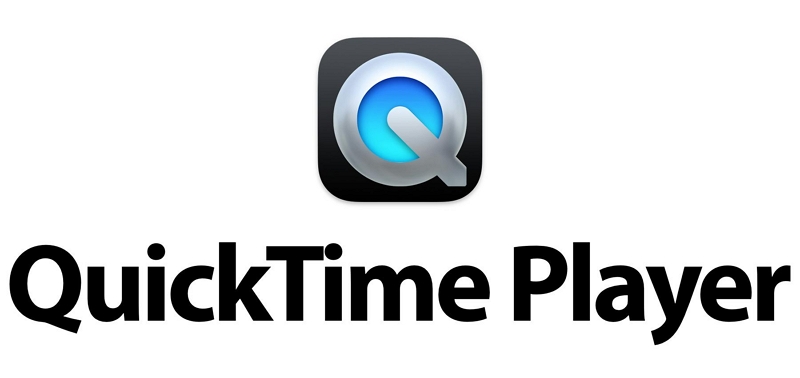
Merkmale
- Screenshot des Mac-Bildschirms.
- Nehmen Sie den Mac-Bildschirm mit oder ohne Audio auf.
- Bearbeiten Sie aufgezeichnete Videos bequem.
Vorteile:
- Zeichnet Systemaudio und Mikrofonaudio auf
- Erfasster Mac-Bildschirm und Audio.
- Zeichnet qualitativ hochwertige Videos ohne zeitliche Begrenzung auf
- Flexibilität zum Aufzeichnen eines gesamten Bildschirms oder eines ausgewählten Bereichs des Bildschirms.
Nachteile:
- Es unterstützt keine erweiterten Videoaufzeichnungs- und Bearbeitungswerkzeuge.
- Aufgenommene Dateien haben eine riesige Dateigröße
- Die riesige Dateigröße erschwert das Teilen
3. VLC
VLC ist ein kostenloser und quelloffener interaktiver Mediaplayer, der auch zum Aufzeichnen eines Mac-Computerbildschirms verwendet werden kann. Obwohl die Bildschirmaufzeichnung eine hervorstechende Funktion von VLC ist, die viele Benutzer nicht erkunden, kann sie Ihnen helfen, den Bildschirm aufzuzeichnen, ohne dass fortgeschrittene Kenntnisse erforderlich sind, und dank der einfachen Benutzeroberfläche benötigen Sie keine technischen Kenntnisse, um sich in der App zurechtzufinden. Beachten Sie jedoch, dass VLS im Vergleich zu den Mitbewerbern nicht so leistungsfähig ist. Es bietet keine erweiterten Tools, die zum Bearbeiten von Videos verwendet werden können.
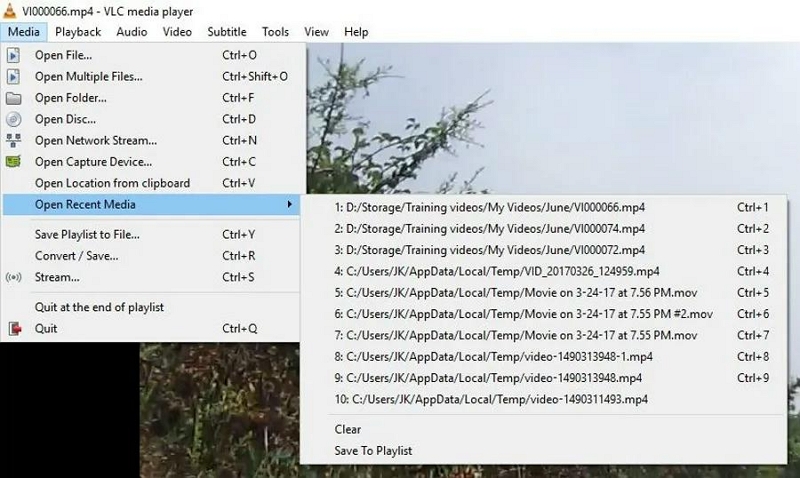
Merkmale
- Einfache Benutzeroberfläche.
- Nehmen Sie den Mac-Bildschirm in verschiedenen Formaten auf.
- Bearbeiten Sie aufgezeichnete Videos mit wenigen Klicks.
Vorteile:
- Bilder pro Sekunde können je nach Anforderung angepasst werden.
- Ermöglicht das Herunterladen von Dateien von YouTube
- Unterstützt Formate einer breiten Palette
Nachteile:
- Kann Vollbild im RAM-Format erfassen
- Erstellt Videos in hoher Größe
- Verknüpfungen können nicht verwendet werden
4. Screencast von O Matic
Screencast O Matic ist ein weiterer ausgezeichneter Bildschirmrekorder für Mac. Aber im Gegensatz zu den zuvor erwähnten Tools müssen Sie die App nicht installieren. Dieses Bildschirmaufzeichnungstool hat zwei Versionen, die kostenlose Version und die kostenpflichtige Version. Mit der kostenlosen Version können Sie den Mac-Bildschirm kostenlos aufzeichnen, erhalten jedoch keinen Zugriff auf erweiterte hilfreiche Tools zum Ausführen von Vorgängen wie dem Hinzufügen von Grafiken zum Bildschirm aufgezeichneter Videos, der Auswahl des Aufnahmebereichs und vielem mehr. Außerdem ist Screen O Matic nicht nur auf das Aufzeichnen von Mac-Bildschirmen beschränkt, es kann den Mac-Bildschirm mit Audio oder Webcam gleichzeitig ohne Verzögerung aufzeichnen.
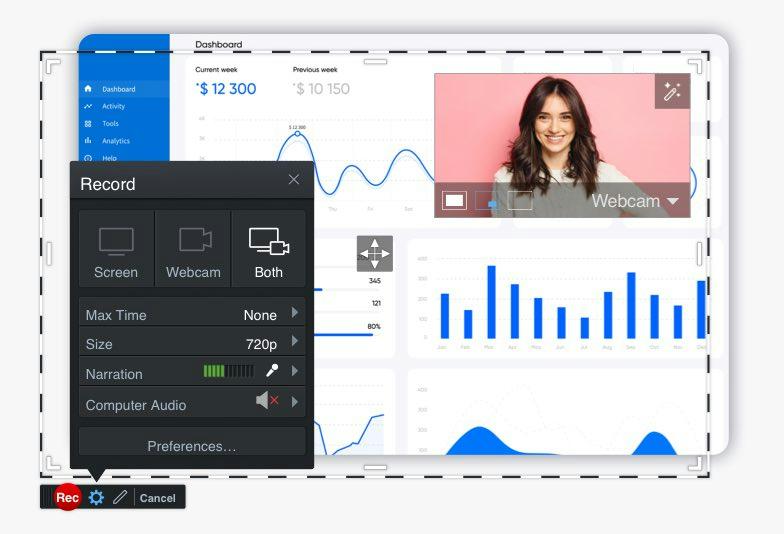
Merkmale
- Bildschirm erfassen und Mac-Bildschirm mühelos aufzeichnen.
- Bildschirmaufzeichnung des Mac-Bildschirms mit oder ohne Audio und Webcam.
- Bearbeiten Sie aufgezeichnete Videos mit integrierten Bildschirmaufzeichnungstools.
- Teilen und verwalten Sie aufgezeichnete Videos über den Cloud-Speicher.
Vorteile:
- Besteht aus einem Video-Editor zur Verbesserung von Aufnahmen
- Speichert Videos online
- Zeichnet Webcam und Bildschirm gleichzeitig auf
Nachteile:
- Muss mit dem Internet verbunden sein
- Die kostenlose Testversion zeichnet kein Audio auf
5. OBS-Studio
OBS ist eine gut gestaltete Open Source zum kostenlosen Aufzeichnen des Bildschirms auf dem Mac. Es kann zum einfachen Aufnehmen von Videos und Live-Streaming-Bildschirmen verwendet werden und besteht aus einem integrierten Audiomischer, um Rauschen im Audioaspekt des aufgezeichneten Videos effizient zu filtern. Außerdem nutzt OBS Studio die Hilfe der GPU eines PCs, um eine qualitativ hochwertige Videoausgabe bereitzustellen, und im Gegensatz zu vielen kostenlosen Bildschirmaufzeichnungstools hat es keine Beschränkung der Videolänge.
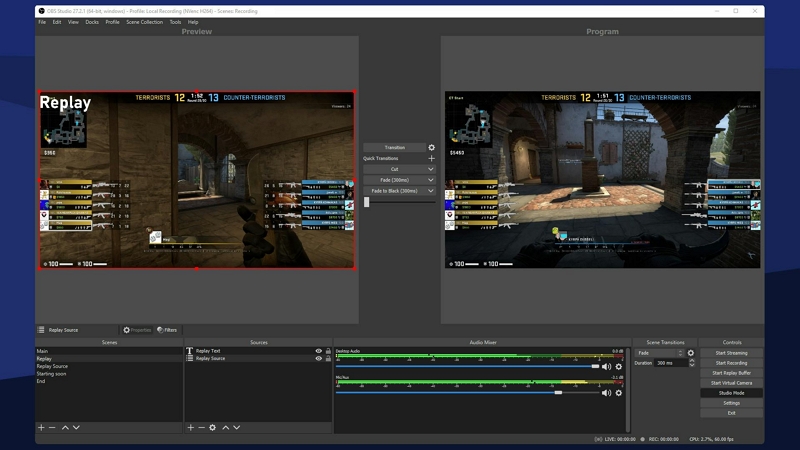
Merkmale:
- Kodierung - H264 und AAC
- Unbegrenzte Szenen und Quellen
- Ausgabe an MP4 oder MLV
- Nehmen Sie Videos in beliebiger Länge ohne Verzögerung auf.
Vorteile:
- Keine zeitliche Begrenzung
- Unterstützt die Aufzeichnung von Live-Streaming
- Ausgabe im MP4- und FLV-Format
- Freeware öffnen
Nachteile:
- Die Audiodatei kann nicht mit der Hauptquelle verknüpft werden
- Die Benutzeroberfläche ist nicht benutzerfreundlich
6. Bildschirmaufnahme
Screen Rec ist ein weiteres erstaunliches Tool zum Aufzeichnen von Mac-Bildschirmen und unterstützt effiziente Tools für die Zusammenarbeit, mit denen Sie den Workflow mit Teammitgliedern verbessern können. Mit dem Tool können Sie Tutorials aufzeichnen, Screenshots erstellen und diese mit wenigen Klicks auf verschiedenen Plattformen teilen. Außerdem unterstützt es Content-Management- und Analyse-Tools, die sich als nützlich erweisen können, um zu verfolgen, wie Ihre Videos online abschneiden. Screen Rec ist mehr als nur ein gewöhnliches Bildschirmaufzeichnungstool!
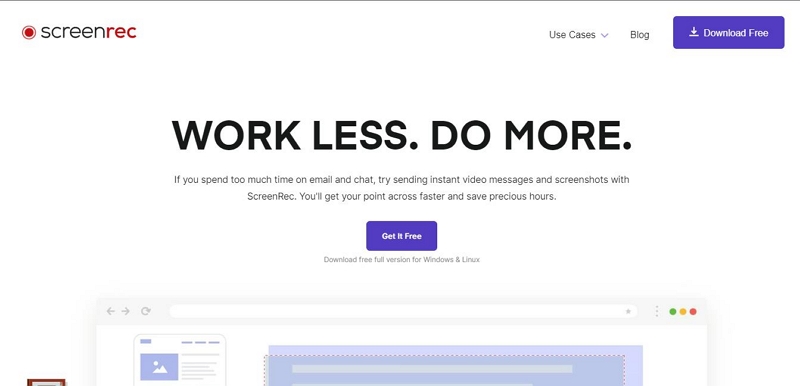
Merkmale
- Unterstützt Content-Management- und Analyse-Tools.
- Teilen Sie aufgezeichnete Videos mit wenigen Klicks mit anderen Plattformen.
- Nehmen Sie nahtlos kommentierte Screenshots auf.
- Nehmen Sie mühelos den Mac-Bildschirm mit externem oder internem Audio auf.
Vorteile:
- Es ist kostenlos. Ein Konto kann erstellt werden, um ein Pro-Konto zu erhalten
- Zeichnet den Bildschirm mit 2 Klicks auf
- Erlauben Sie das Bearbeiten von Screenshots, indem Sie Pfeile, Formen, Text und Blasen hinzufügen
- Online-Freigabe
Nachteile:
- Aufnahmebeschränkung von 5 Minuten ohne Pro-Konto
7. Aktiver Präsentator
ActivePresenter ist einer der großartigsten Bildschirmrekorder auf dem Markt. Es enthält Tools, die zum Aufzeichnen der Bildschirme, zum Bearbeiten von Bildschirmaufzeichnungen und zum Erstellen interaktiver Kurse für Mac erforderlich sind. Außerdem unterstützt es Tools, mit denen Sie ganz einfach den Mac-Bildschirm mit oder ohne Webcam und Audio aufnehmen können. Die veraltete Benutzeroberfläche macht Neulingen jedoch möglicherweise keinen Spaß.
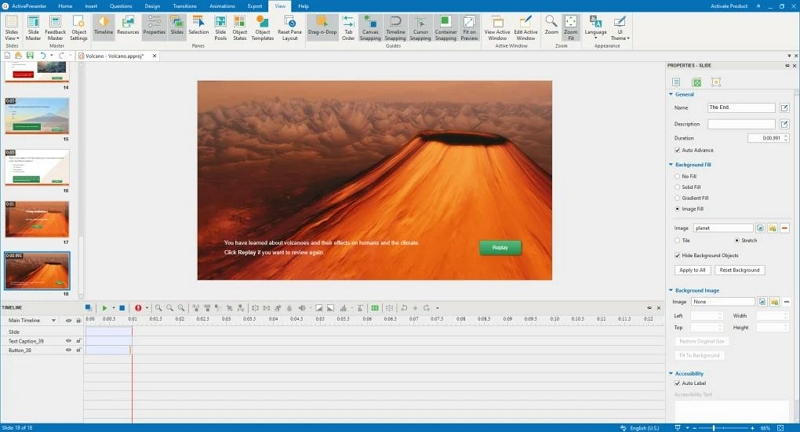
Hauptmerkmale
- Unterstützung von Full-Motion-Aufnahmen
- Viele und sehr intelligente Anmerkungen
- Es ermöglicht die Konfiguration von Hotkeys.
- Nehmen Sie nahtlos Mac mit Webcam oder Audio auf.
Vorteile:
- Erstellt E-Learning-Inhalte
- Ausgabedatei in mehreren Formaten
- Geeigneter Datei-Upload in LMS
- Exportiert qualitativ hochwertige Ausgaben
Nachteile:
- Die Benutzeroberfläche fühlt sich veraltet an,
- Es gibt keine Screenshot-Funktion
- Teuer für die kostenpflichtige Version
- Fehlende Funktionen unter Mac OS X
- Das Wasserzeichen wird in der Ausgabedatei nicht entfernt.
8. Eiscreme-Bildschirmrekorder
Icecream Screen Recorder ist eines der besten Aufnahmetools für Mac und ermöglicht es Ihnen, je nach Bedarf ein vollständiges oder ein bestimmtes Fenster aufzunehmen. Es kann auch geplante Aufzeichnungsaufgaben aufzeichnen und ein Wasserzeichen hinzufügen oder anpassen. Es hebt auch die Mausklick-Animation hervor und ermöglicht die Verwendung von Hotkeys während der Aufnahme.
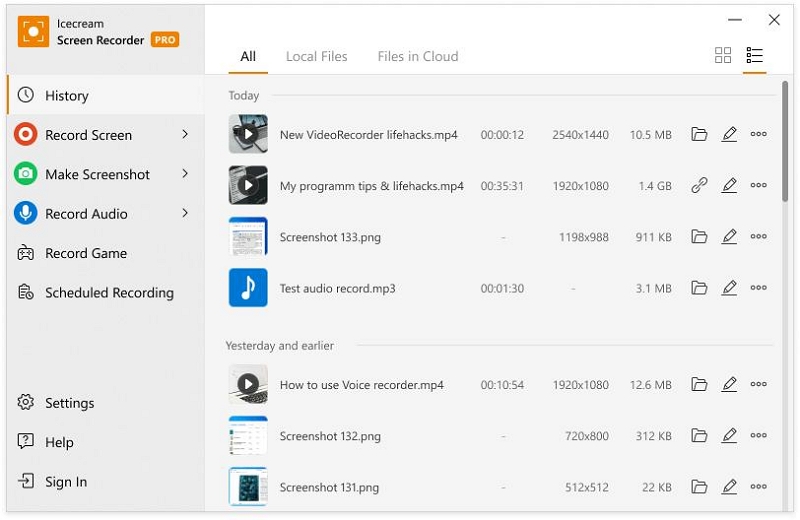
Merkmale
- Nehmen Sie Spiele auf dem PC in 3D auf.
- Konvertieren Sie aufgezeichnete Videos mit wenigen Klicks in verschiedene Formate.
- Unterstützt geplante Bildschirmaufnahmen.
- Verwenden Sie Hotkeys für die Bildschirmaufnahme.
Vorteile:
- Benutzerfreundliche Oberfläche für neue Benutzer
- Planen Sie Aufnahmen ohne Ihr Zutun
- Multifunktional mit mehreren Tools wie Videokonverter und Videoeditor
Nachteile:
- Beim Live-Streaming kann der Hintergrund nicht geändert werden
- Begrenztes Verhältnis zum Zuschneiden des Bildschirms
- Einschränkungen in vielen Funktionen in der kostenlosen Testversion
Fazit
Der obige Artikel untersucht die 8 effektivsten Bildschirmaufzeichnungstools für Mac 2024, die auf dem Markt erhältlich sind. Mac-integrierte Software hat ihre Vor- und Nachteile, kostenlos zu sein und riesige Festplattengrößen zu belegen bzw. mit minimalen Funktionen. Eassiy ist das beste Tool und wird dringend für die Bildschirmaufnahme auf dem Mac empfohlen. Es ist multifunktional und erfüllt die meisten Anforderungen an die Bildschirmaufzeichnung. Es spart Zeit und Energie, um Bildschirmaufnahmen auf dem Mac durchzuführen.






